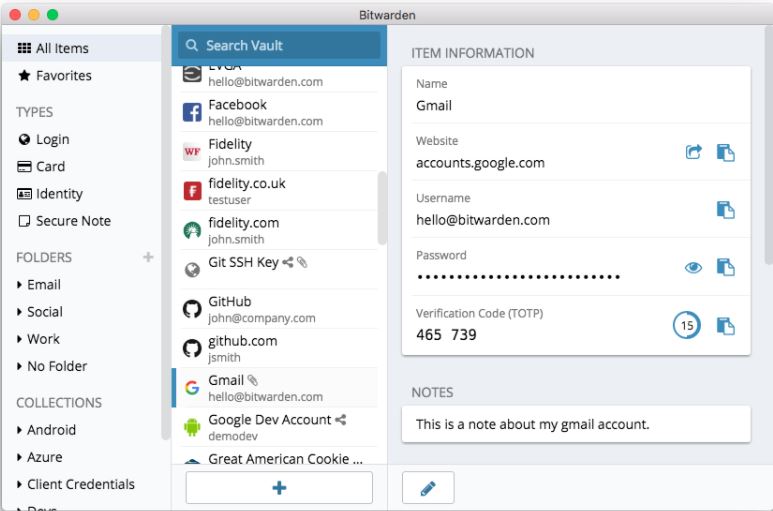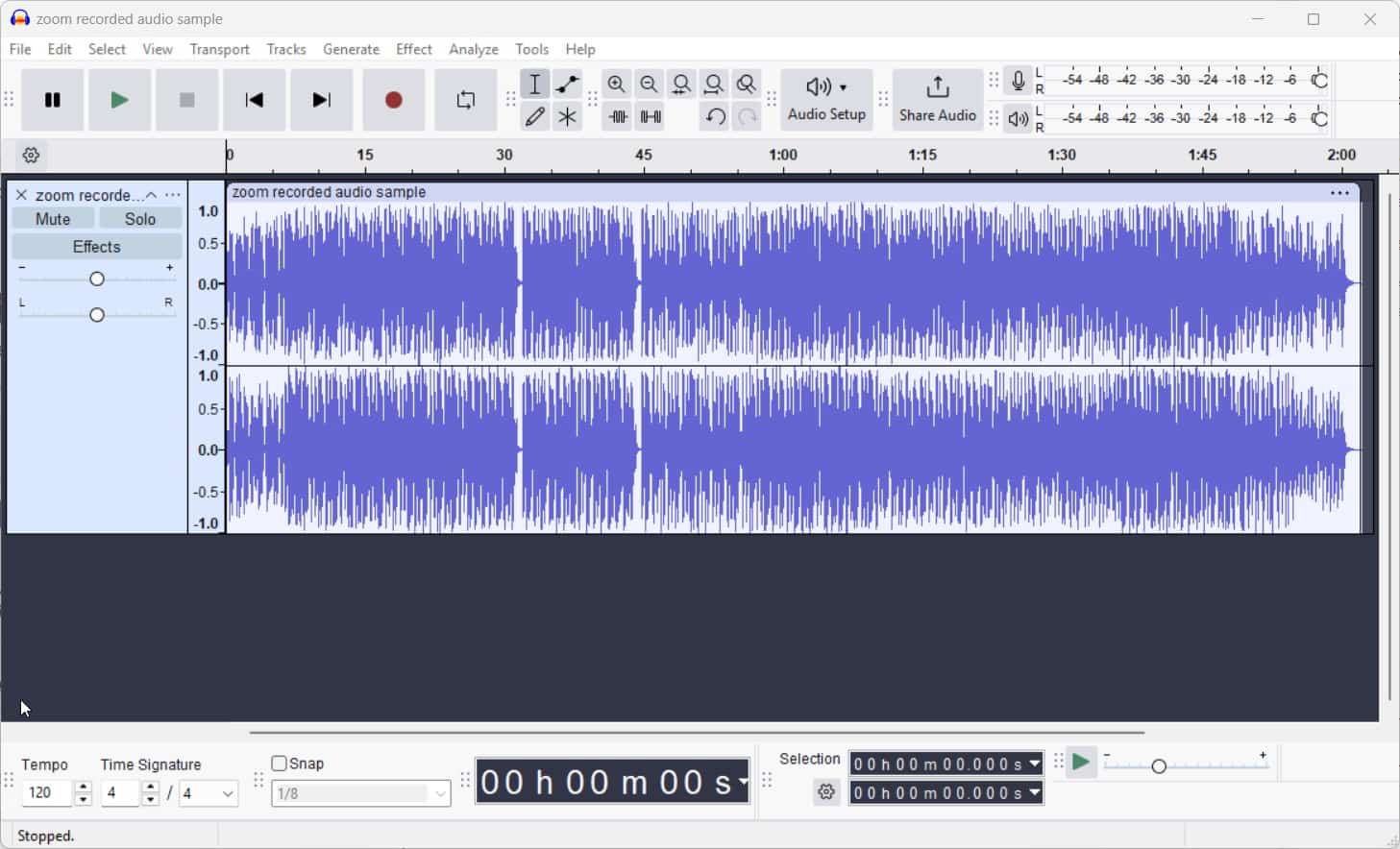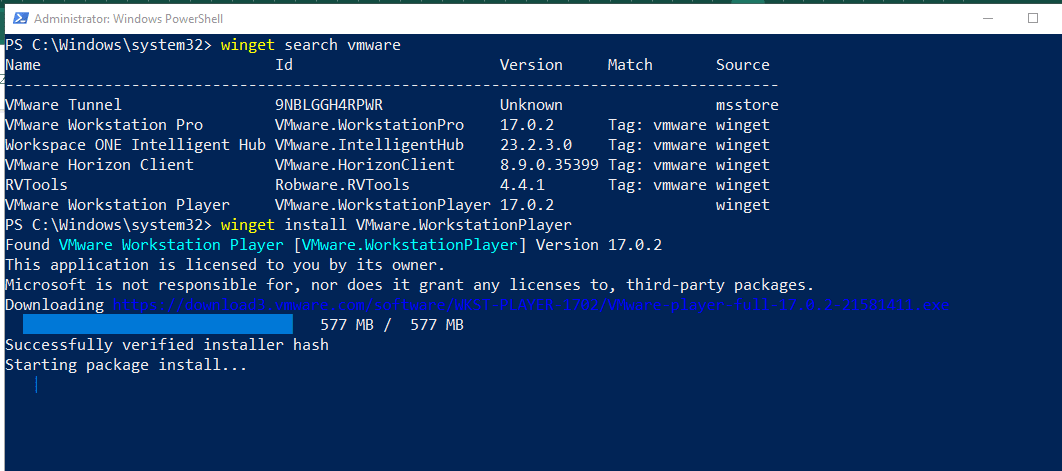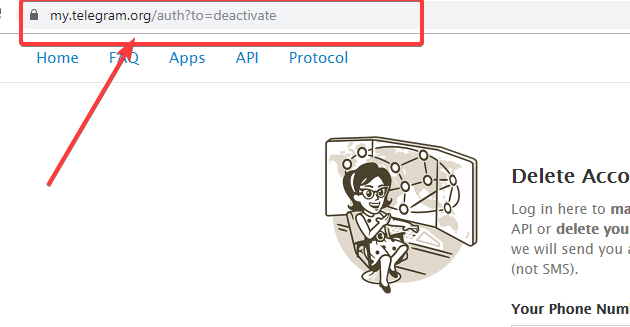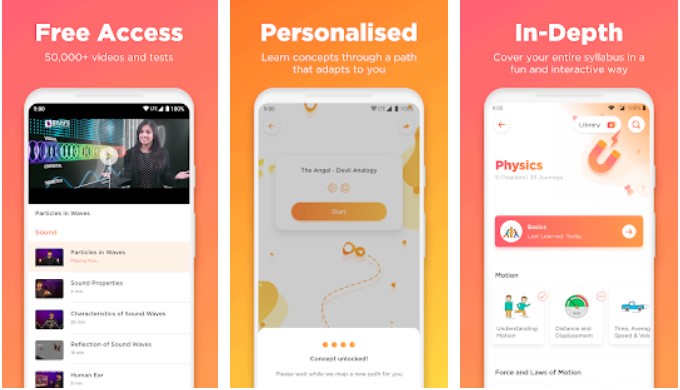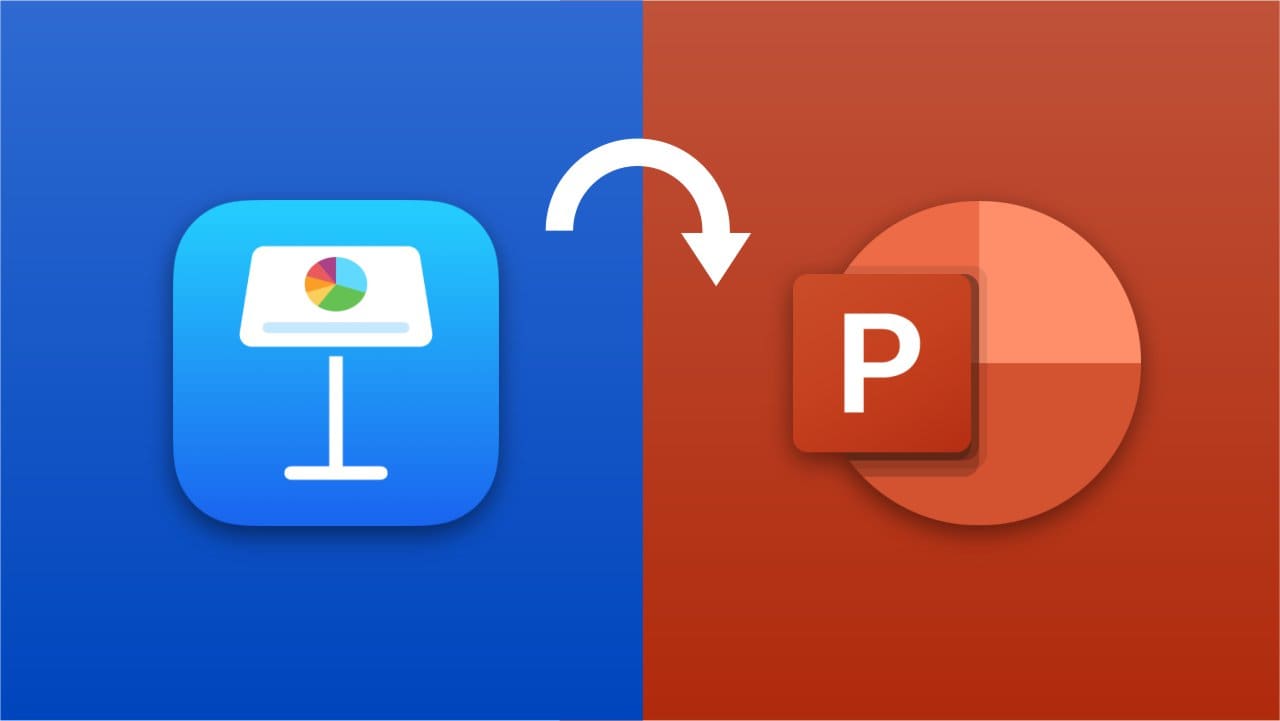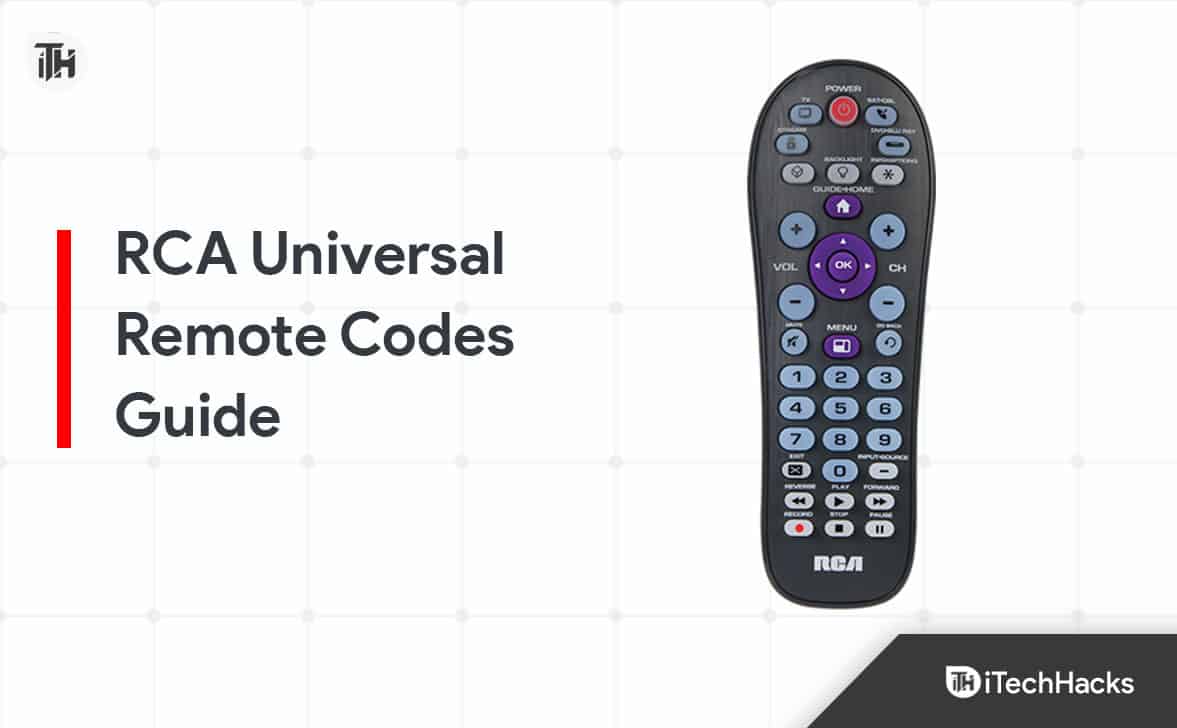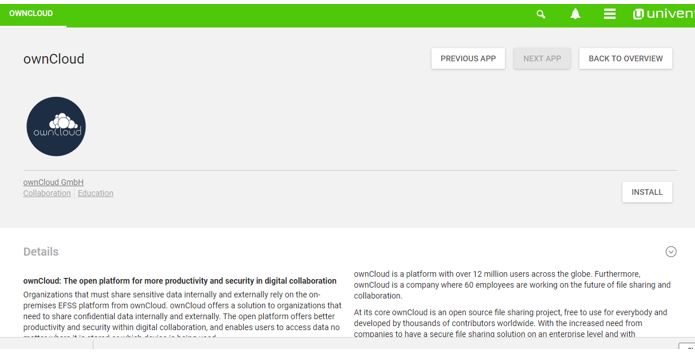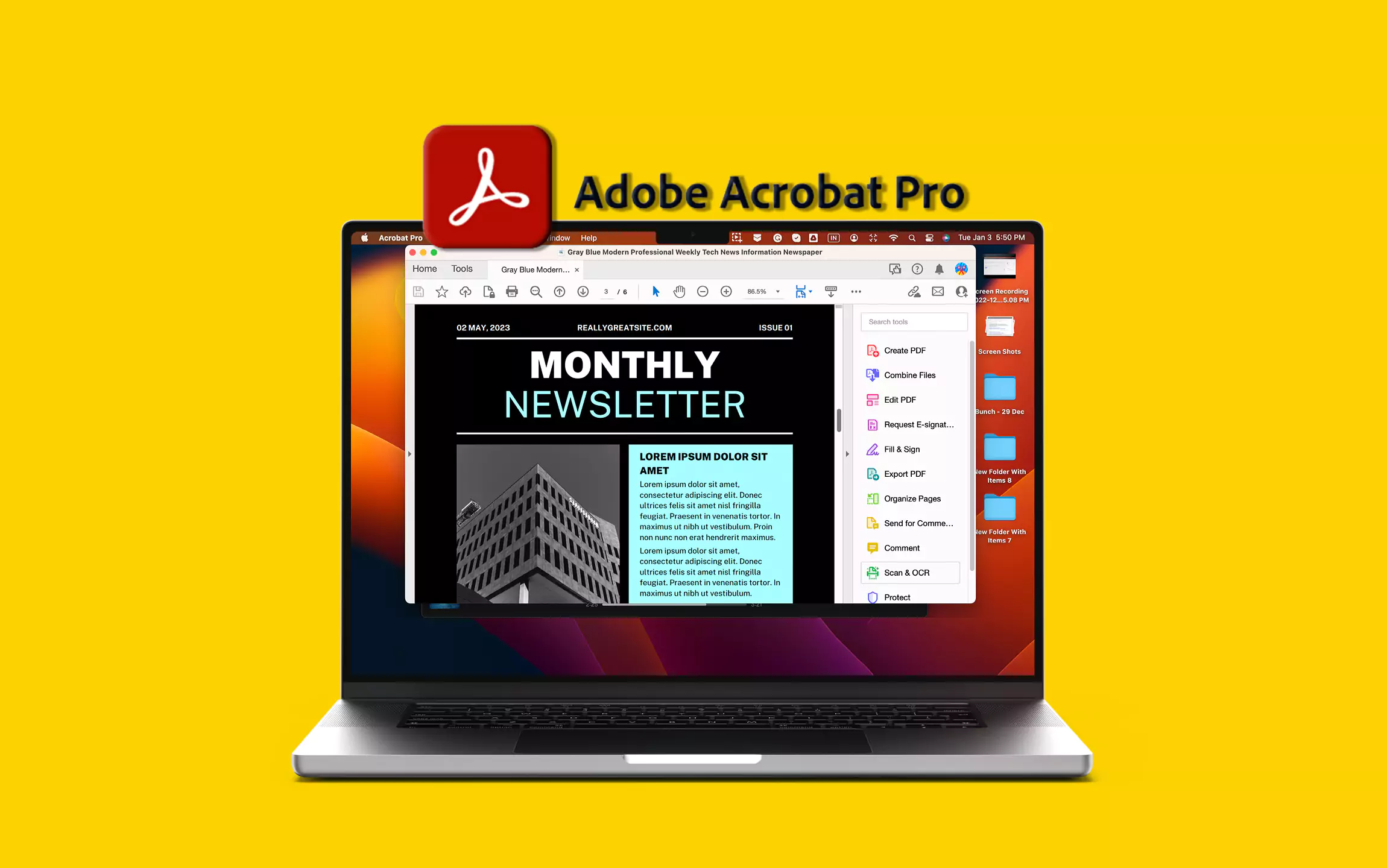Gürültüyü kaldırmanız veya Kayıtlı Zoom Toplantısı'nı Audacity'de iyileştirmeniz mi gerekiyor?O zaman bu makale size yardımcı olabilir. Herkes arka plan gürültüsü olmadan temiz ses almak ister. Bu, sesi cesaretle düzenlemenin bir nedeni olabilir, ancak birçoğu herhangi bir anahtar hareketi çıkarmak veya ses kalitesini artırmak isteyebilir. Yine de, nedeninizi bilmiyorum, ancak Audacity harika bir yazılım ve ses dosyalarıyla başa çıkmanın bir yoludur.
Ancak ilerlemeden önce, zoom kayıtlarının genellikle kaydedildiğini bilmeliyiz.MP4 (Video)veyaM4A (yalnızca ses)dosyalar ve söylediğim için üzgünümAudacity doğrudan MP4'ü desteklemez.Ancak, yürekli olmayın çünkü hala bir yol varWindows 11'de Audacity'de bir Zoom kaydı açınhızlı ve kolay. Burada bunu öğreniyoruz, bu yüzden bu kılavuzun adımlarını izlemeye başlayın…
1. Adım:Zoom kaydınızı bulun
İlk ve en önemli adım, Zoom'un kaydı nereden kaydettiğini bilmek, böylece cesaretle düzenlemek için kullanabilmemizdir.
Not: Henüz yapmadıysanız, P'yi başlatmak için önce Windows 11 veya 10'a cüret yazılımını yüklemelisiniz.Kökler.
Yerel kayıtlar için:
Zoom verilerini bilgisayarınıza yerel olarak kaydediyorsanız, burada bulma adımları şunlardır:
- Windows 11 veya 10 sisteminizde açınDosya Gezgini, kısayol (
Win + E).
- Daha sonra, C: sürüş,seçmeKullanıcılardosya-> Kullanıcınız -> belge,ND sonra gezinmek için klasörü yakınlaştırınkiVarsayılan kayıt klasörü. İşte tam yol:
C:\Users\YourUsername\Documents\Zoom- Açdosyabu eşleşirTarih ve Başlıktoplantınızın.
- ArayınM4a Dosyası(Bu sadece sesli kaydınızdır).
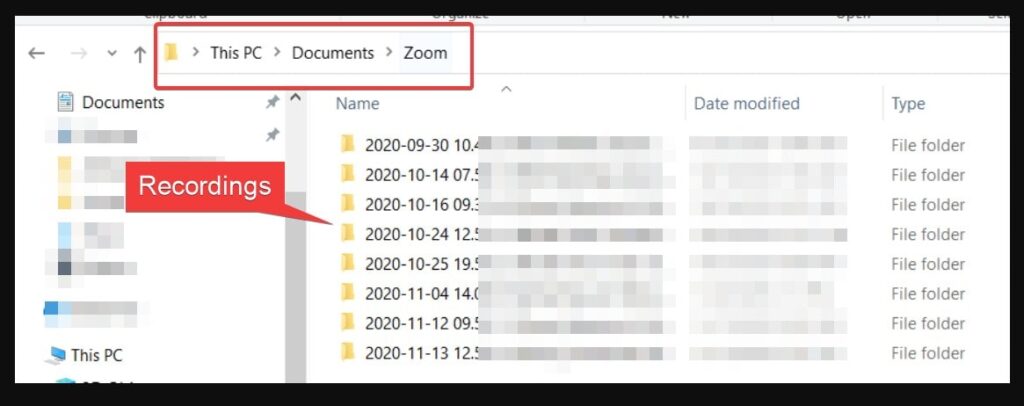
📌İpucu için:Eğer görürsenMP4 Dosyası, bu sizin video kaydınız.Sesi çıkarmanız gerekecek (3. adımda açıklandı).
2. Adım:Audacity için FFMPEG'yi kurun (gerekirse)
Varsayılan olarak, AudacityM4a dosyalarını desteklemiyor, ancak bunu yükleyerek düzeltebilirsiniz.Ffmpeg eklentisibu, Audacity'nin ek ses formatları açmasına izin verir.
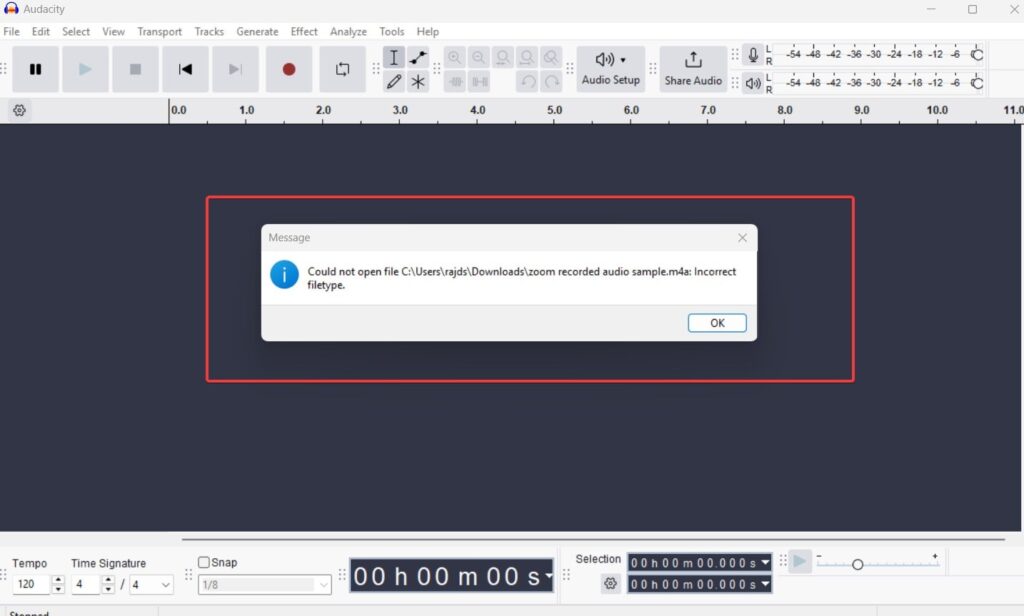
Audacity için ffmpeg nasıl kurulur:
- AçıkCesaretVe gitDüzenle> Tercihlerveya basınCtrl + P.
- TıklayınKütüphanelersol panelde.
- AltındaFFMPEG Kütüphanesi, tıklamakİndirmek.
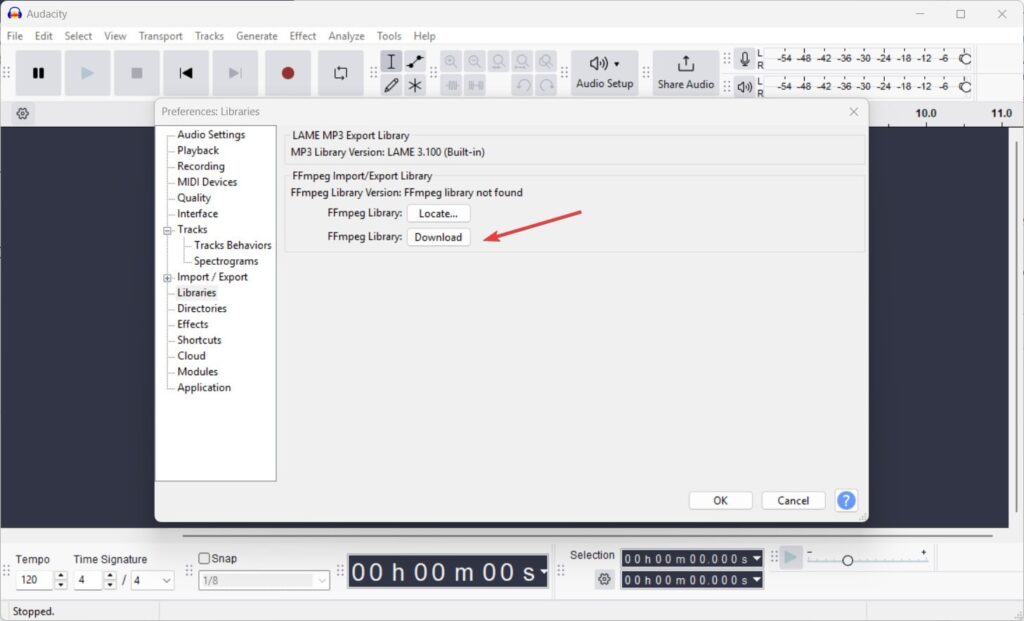
- Bu sizi yetkiliye götürecekFfmpeg indir sayfası. Windows sürümünü indirin.Not: (Önerilen) Alternatif olarak,Kullanıcılar doğrudan ziyaret edebilirİndir sayfasıBu bağlantıyı kullanarak:lame.buanzo.org/ffmpegve cesaret için desteklenen FFMPEG'yi indirin.
- FFMPEG veAudacity'yi yeniden başlatın.
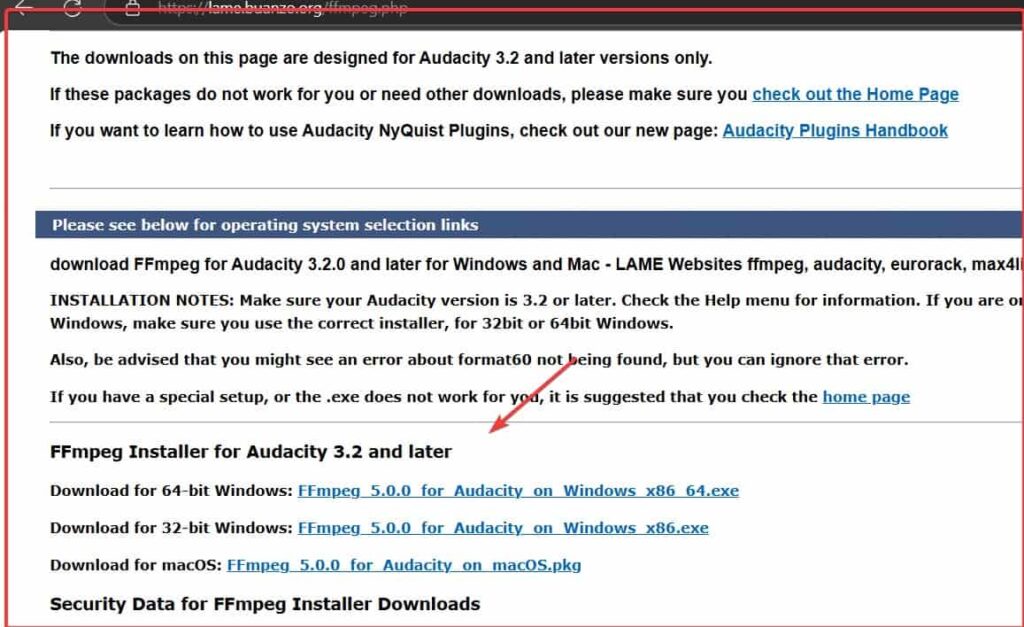
✅ Şimdi, M4A dosyalarını doğrudan Audacity'de açabilirsiniz!
3. Adım:Zoom kaydınızı Audacity'de açın
Desteği ekledikten sonraAudacity'de M4A uzantısıZoom ses kaydını açmak için verilen adımları izleyin:
- AçıkCesaret.
- TıklamakDosya> Aç.
- SizinZoom kayıt klasörüveya ses kaydını nerede kurtardığınız.
- SeçinM4A Ses Dosyasıve tıklayınAçık.
✅ Zoom kaydınız şimdiyükcüretledüzenleme!
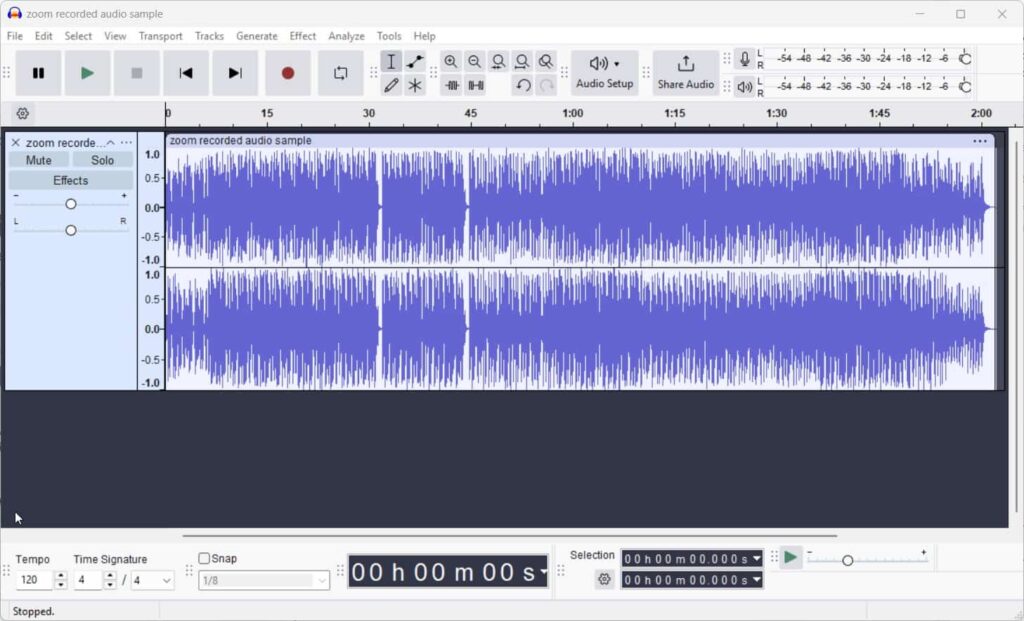
Kayıtınız bir MP4 (video) dosyasıysa:
Zoom kaydınız bir ses dosyası değil, bir video dosyası ise ne olur?Bu durumda, önce bu ses düzenleyicisi yazılımı video dosyalarını desteklemediğinden, sesleri Audacity'de düzenlemek için videodan çıkarmamız gerekiyor.
Varİki Kolay YolSesi Zoom Video'dan ayırmak için: Birincisi kullanıyorVLC, ortak bir video oynatıcı yazılımı ve diğeri birÜçüncü taraf çevrimiçi aracı.Her iki yolu da göstereceğiz; Rahatlığınızı seçin.
📌 Yöntem 1: VLC Medya Player'ı kullanarak MP4'ü M4A'ya dönüştürün
- VLC Media Player'ı açık; Eğer sahip değilseniz, indirin veBu yöntemi takip etmek için.
- Şimdi gitVLCmenü ve tıklayınMedya> Dönüştürme / Kaydet.
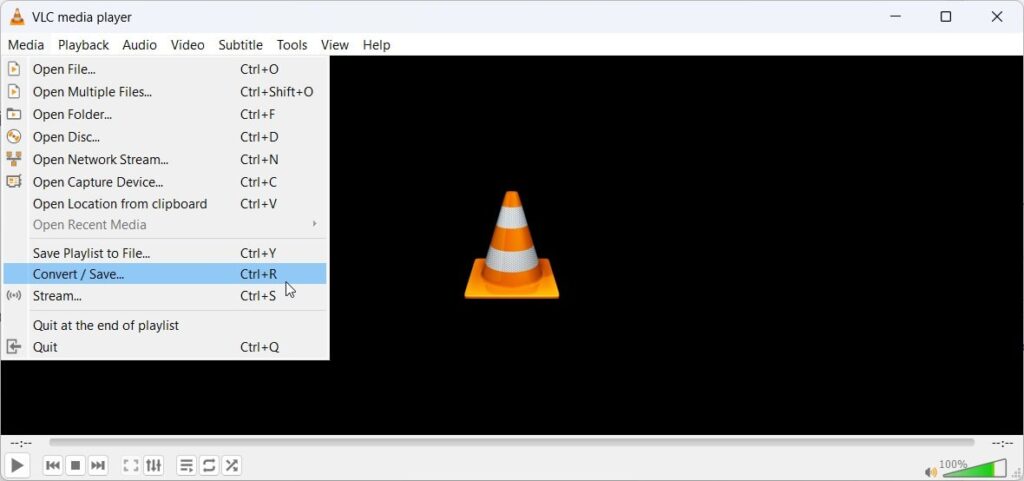
- TıklamakEklemekVe seçinMP4 Dosyasıveya video dosyası.
- Bundan sonra tıklayınokikonuAktarımDüğme ve ardından seçinDönüştürme / KaydetAltta verildi.
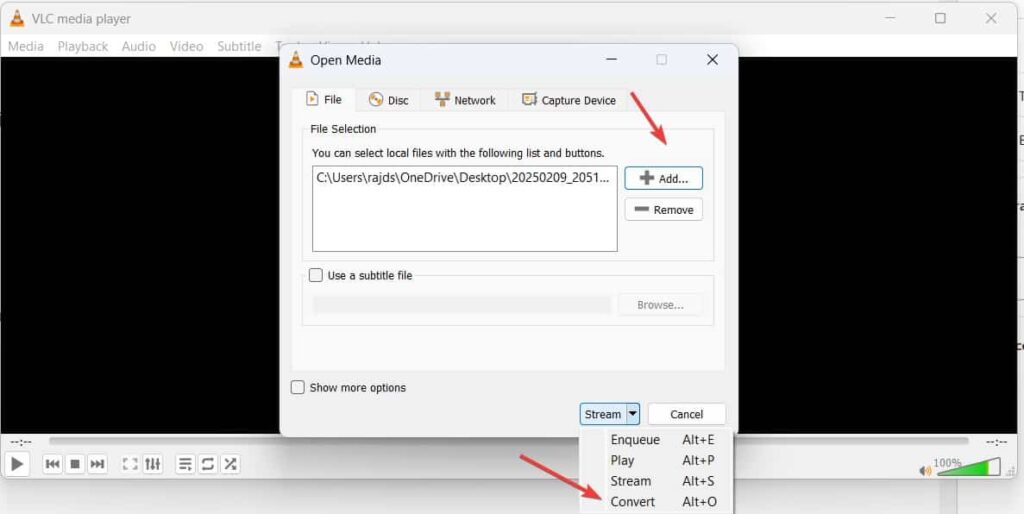
- DönüşümdenProfiller, seçmeSes - MP3.
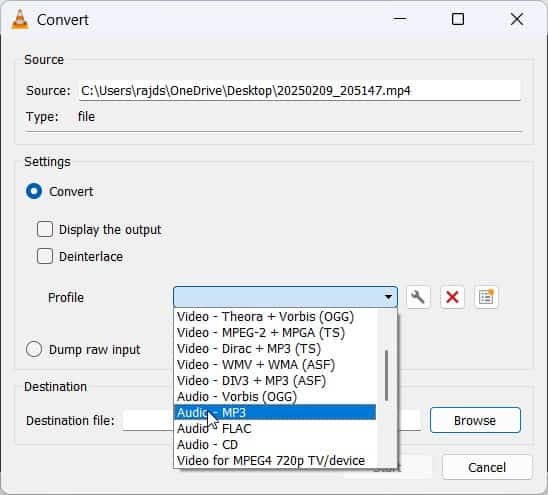
- İlekaydetmekdosya, tıklayınGöz atmakdüğme veyazılımyeri isteyecek, choose avarış noktasıklasör ve tıklayınBaşlangıç.
- Dönüştürildikten sonra yeni ses dosyasını açınCesaret.
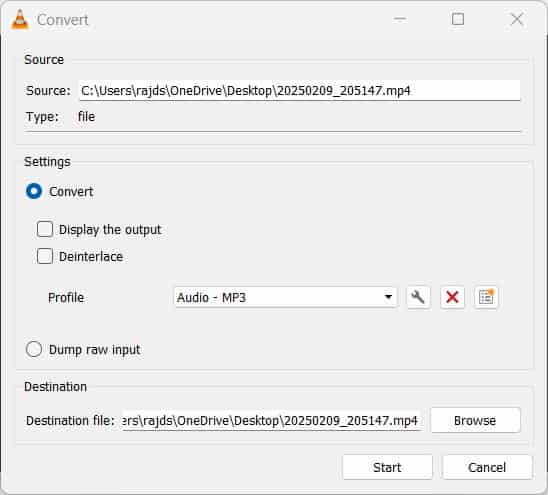
Web tabanlı bir seçeneği tercih ediyorsanız, bir çevrimiçi kullanınMp4 ila mp3/m4aDönüştürücü gibi:
- Çevrimiçi Ses Dönüştürücü
- CloudConvert
- Freeconvert
BasitçeMP4 dosyanızı yükleyin, M4A veya MP3'i seçinve dönüştürülmüş dosyayı indirin. ✅ Dönüştürildikten sonra,M4a veya mp3 dosyasıAudacity'de gösterildiği gibiAdım 3.
4. Adım:Zoom kaydınızı cüretle düzenleyin
Geliştirmeler yapmak için zoom seio'yu cesaretle nasıl düzenleyebileceğimize dair bir fikir edin:
🔹Arka plan gürültüsünü kaldır:Gidip gelmekEtki> Gürültü Azaltma.
🔹İstenmeyen parçaları kesin:Bölümü seçin ve basınSilmek.
🔹Ses Kalitesini Geliştirin:KullanmakEşitleme ve güçlendirmeetkiler.
🔹MP3/WAV olarak dışa aktarın:TıklamakDosya> Dışa Aktarve istediğiniz formatı seçin.
Hızlı Adımlar Özet:
AçılışWindows 11'de Audacity'de Zoom KayıtBu adımları izledikten sonra kolaydır:
✅Zoom kaydınızı bulun(MP4 veya M4A).
✅FFMPEG'yi kurunAudacity M4A dosyalarını desteklemiyorsa.
✅MP4'ü M4A/MP3'e dönüştürünGerekirse.
✅Sesi Düzenlekaliteyi artırmak için.